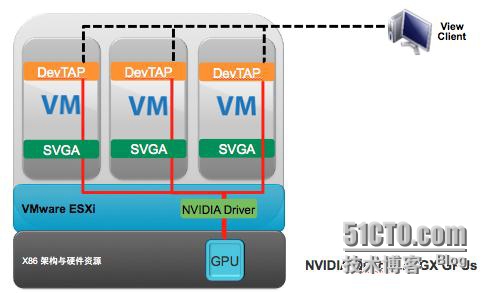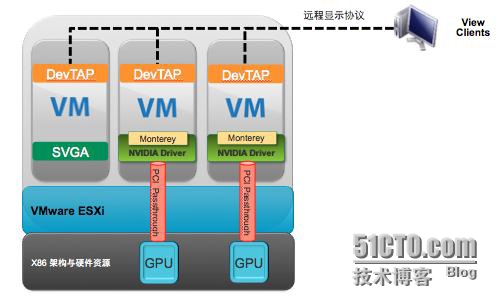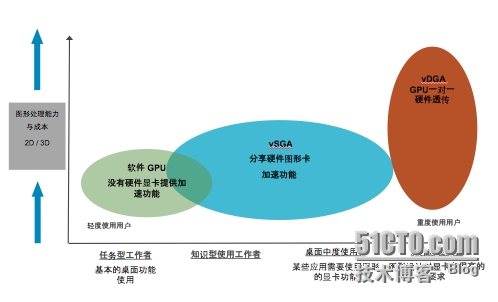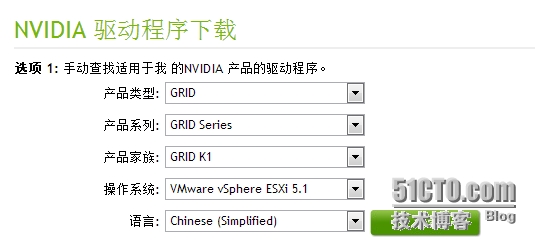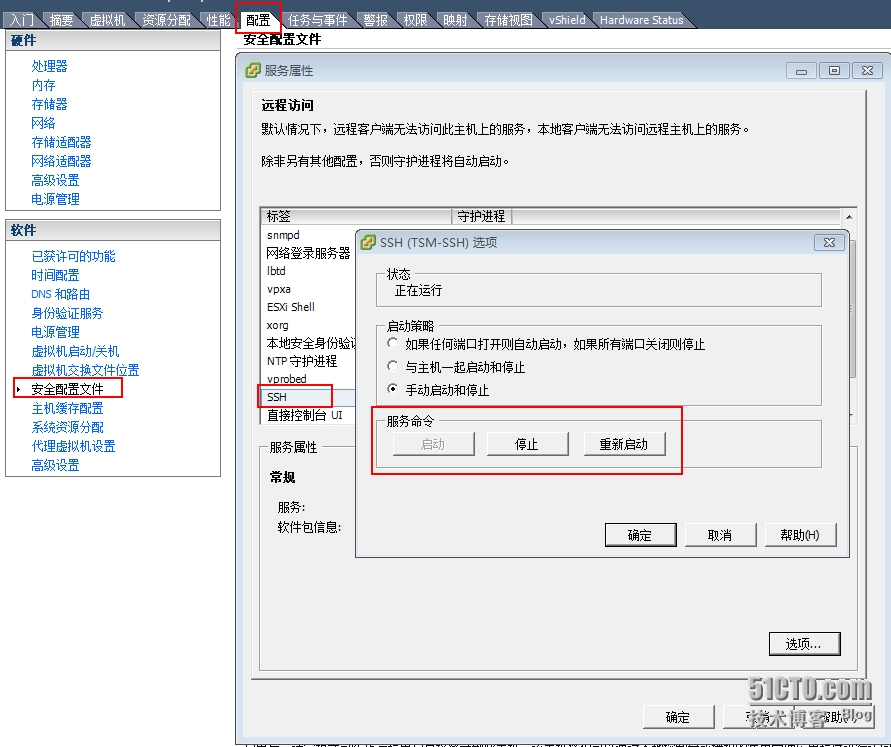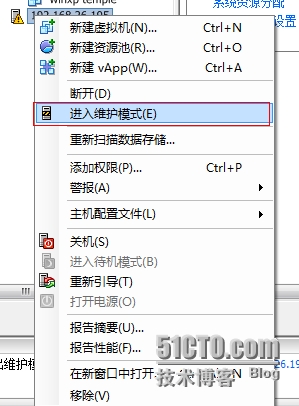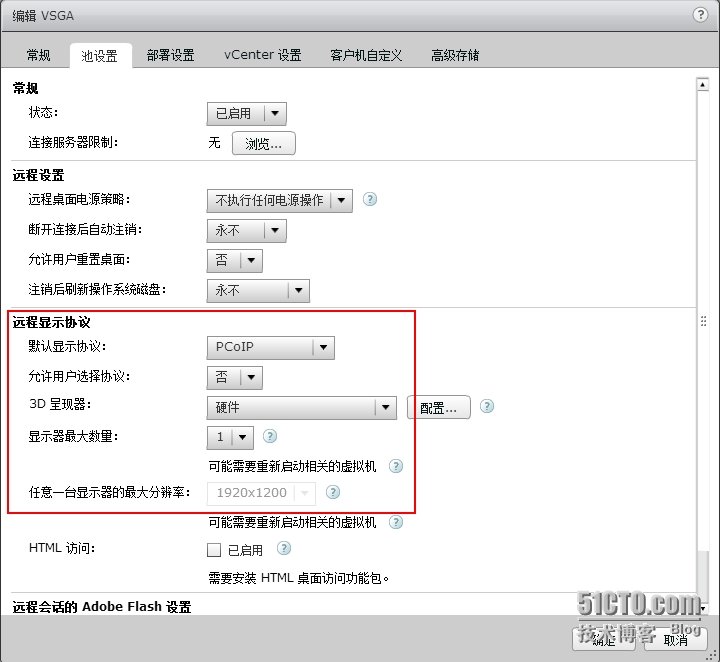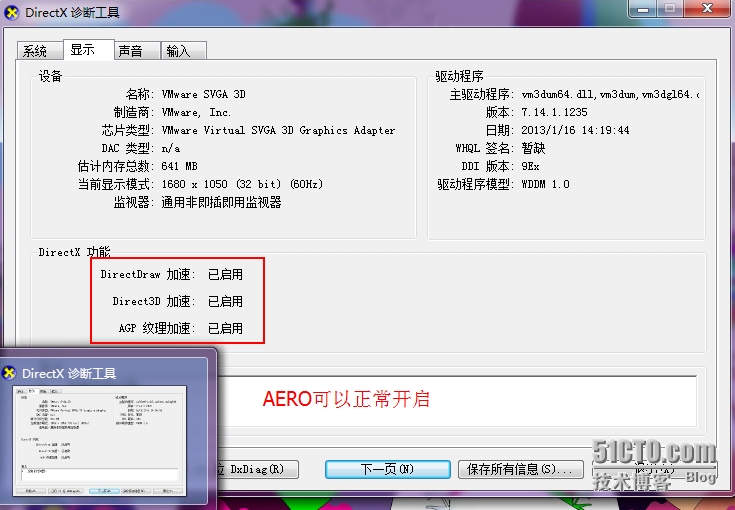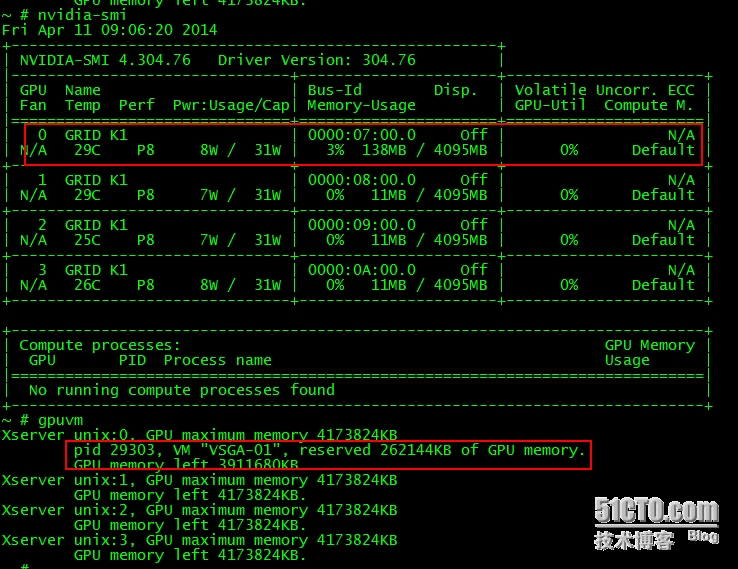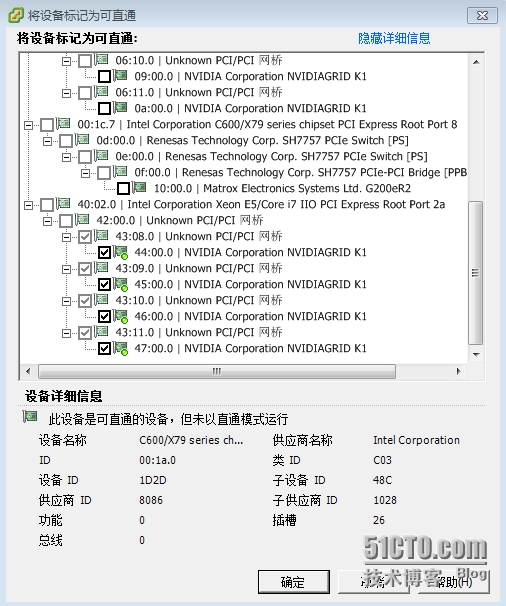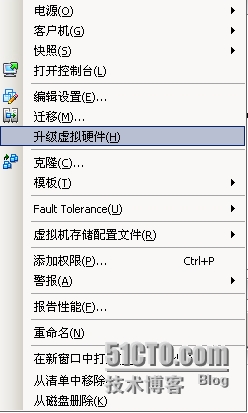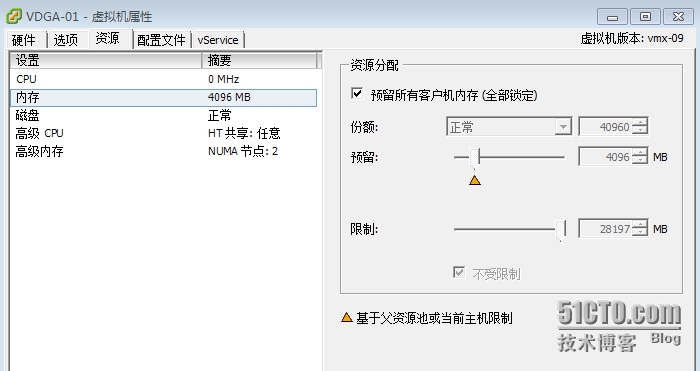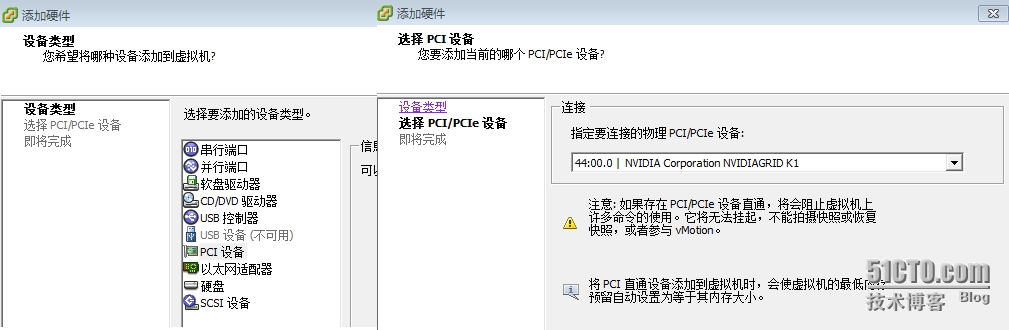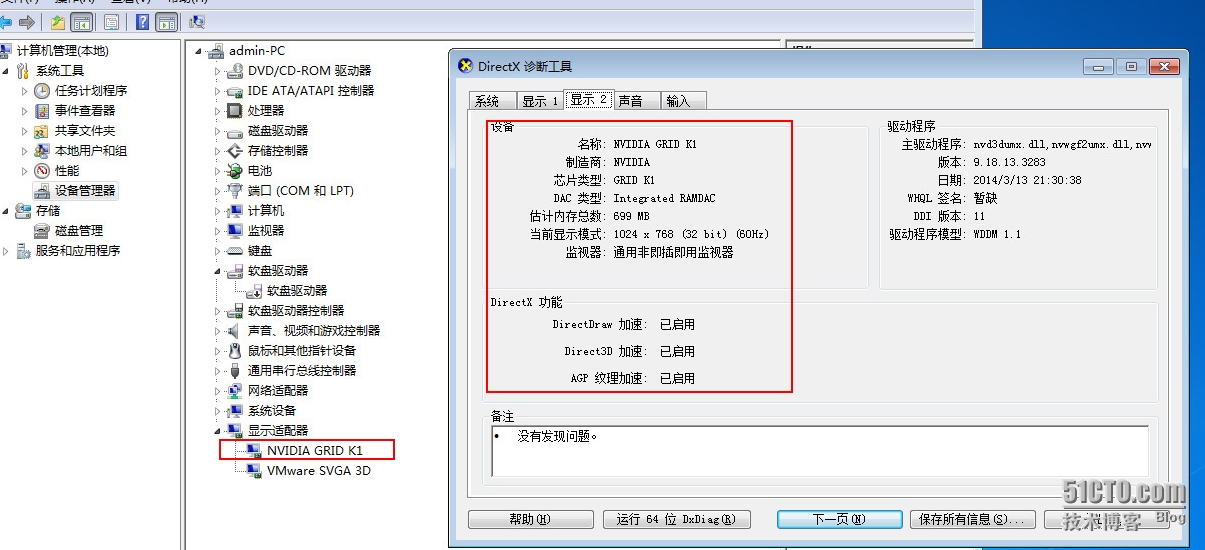一、简介
本文介绍Horizon View GPU显卡虚拟化技术,包括vSGA与vDGA两种使用及配置技术。
1.1 什么是vSGA?
vSGA 指“Virtual Shared Graphics Acceleration”(虚拟共享图形加速)。vSGA 的功能是利用在 ESXi 主机中本机安装的物理 GPU(图形处理单元,也称为显卡)为众多虚拟桌面提供硬件加速 3D 图形。
1.2 什么是vDGA?
vDGA 是 VMware View 提供的专有硬件图形加速功能,用于为需要独立 GPU 的使用情形提供高端工作站显卡。使用 vDGA 时,利用 VMware DirectPathI/O 将安装在底层主机中的图形适配器分配给虚拟机。将独立 GPU 分配给虚拟机会让整个 GPU 专供该虚拟机使用。
1.3 什么是sVGA?
SVGA 是与 VMwareTools 一同安装在 Windows 7 虚拟桌面上的 VMware WDDM(Windows 显示驱动程序模型)驱动程序。不使用任何硬件显卡资源,它容易与 vSGA 混淆,因为二者的缩写字母和字母排列都非常接近。
1.3.1 SVGA、vDGA 与 vSGA 之间的区别
二、软硬件环境
服务器:Dell PowerEdge R720
GPU显卡:NVIDIA Grid K1
VMware:
ESX 5.1 (企业增强版)
VMware vCenter 5.1
VMware Horizon View 5.2
NVIDIA 驱动程序:
虚拟机虚拟桌面操作系统 Windows 7 64 位
三、安装配置VSGA
3.1使用vSGA模式,必须将NVIDIA驱动程序安装在ESXi主机中
3.2NVIDIA驱动上载到主机上的数据存储
通过使用 vSphere Client 浏览数据存储来上载
3.3开启SSH服务
点选主机,“配置”-“安全配置文件”-“属性”-启动SSH服务
3.5将主机置于维护模式
3.6通过SSH连接主机并执行安装命令
esxcli software vib install -v /vmfs/volumes/NVIDIA-VMware-304.76-1OEM.510.0.0.802205.x86_64.vib
安装成功后会显示以下格式
3.7校验Xorg服务是否正常运行
可以执行以下命令校验Xorg服务是否正在运行
# /etc/init.d/xorg status
3.8 重启主机
四、配置VMware View桌面池
4.1在 View Manager 中,导航到您要对其启用 3D 渲染的 View 池,然后单击“编辑”转到“池设置”选项卡
这里将默认显示协议选择为“PCoIP”
“允许用户选择协议”选择为“否”
“3D呈现器”下拉列表中选择“硬件”
单击“3D呈现器”-“配置”设置虚拟机显卡容量大小,最大支持512MB
通过vSphere Client 将虚拟桌面关闭再启动使3D呈现功能生效
4.2验证VSGA是否启动
4.3查看ESXi 主机上的GPU 资源使用状态
五、安装配置VDGA
5.1为主机启动GPU直通
使用 vSphere Client 连接到 vCenter,并选择安装了 GPU 卡的主机
点选“主机”-“配置”-“高级设置”-“配置直通”-勾选设备-点击确定。
这里需要重新引导主机。
5.2为虚拟机启用GPU直通
更新虚拟机硬件版本至9及以上版本,选中虚拟机-“右键”-“升级虚拟硬件”
5.3预留所有已为虚拟机配置的内存。
要让 vDGA 正常工作,必须预留为虚拟机配置的所有内存。如果虚拟机分配了 2 GB 内存,则需要将 2 GB 内存全部预留。要实现此目的,在虚拟机设置窗口的“资源”选项卡的“内存”选项中选择“预留所有客户机内存“选项。
5.4添加 PCI 设备
选择要连接的PCI设备
5.6安装NVIDIA驱动
安装完驱动程序后,重新启动虚拟机
验证是否使用NVIDIA显卡
运行DirectX工具诊断